小白PE系统怎么重装系统
- 分类:教程 回答于: 2022年11月03日 11:30:52
重装系统一直都是修复解决电脑卡顿的方法,重装系统后电脑就会跟新的一样,但很多新手用户都不知道应该怎么操作,今天小编来跟大家说一下小白PE系统重装系统详细教程,大家一起来学习一下吧.
工具/原料:
系统版本:windows10系统
品牌型号:惠普星14高性能轻薄本
软件版本:小白一键重装系统 v2290
方法/步骤:
借助小白PE进行重装win10系统:
1、下载安装小白一键重装软件之后,准备一个4G内存以上U盘,将其制作启动盘。根据提示点击开始制作即可。

2、制作完成之后,在电脑上插 U 盘,开机重启电脑。重启电脑后快速按键盘上的 F12,惠普是 F10,有其它机器可能是 Esc、Del、F2 之类,具体根据不同的型号使用不同的按键。在快速引导菜单界面中我们选择 USB 的进入小白pe维护系统。
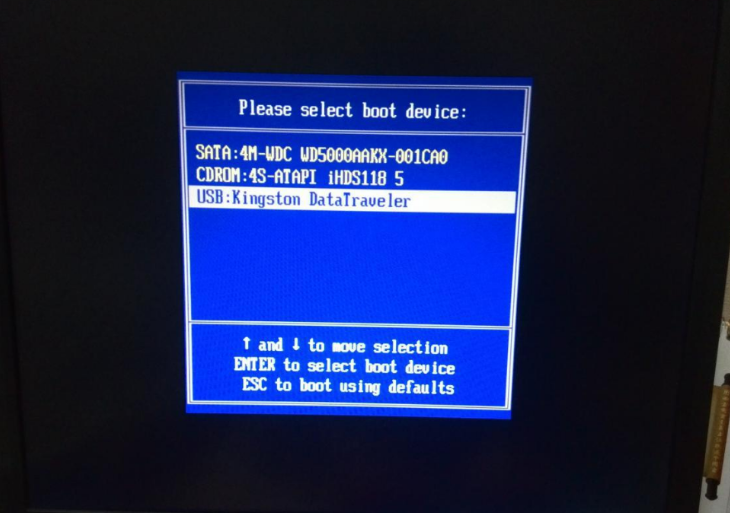
3、在小白PE维护系统中如果大家想重装系统的话,点击打开桌面上的小白装机工具,选择在线安装,系统重装在 C 盘即可。

4、弹出的系统下载界面中,选择我们自己需要安装的系统进行下载安装即可。

5、接着在小白装机工具中即可对当前的系统进行备份,备份分为增量备份还有Ghost备份,小编这边建议大家使用Ghost备份较好。

6、然后就可以看到在小白pe维护系统中也有很多其它的工具,也可以调整硬盘的分区哦。

总结:
上述就是小白PE系统重装系统详细教程的具体内容啦,操作起来较为简单,小白也能轻松拿捏,一起来看看吧。
 有用
59
有用
59


 小白系统
小白系统


 1000
1000 1000
1000 1000
1000 1000
1000 1000
1000 1000
1000 1000
1000 1000
1000 1000
1000 1000
1000猜您喜欢
- 雨林木风win7 64位旗舰版硬盘安装版系..2017/02/22
- 电脑蓝屏重装系统有用吗2022/08/12
- 物理内存过高怎么办2016/08/12
- [QQ通讯录]:高效管理你的社交网络..2023/11/22
- 戴尔笔记本电脑重装系统的方法..2022/12/13
- 天翼云电脑性能解析:如何提升工作效率?..2024/10/13
相关推荐
- 笔记本电脑开机黑屏怎么办..2023/01/21
- 怎么制作u盘启动盘2014/11/23
- 联想网御:保护您的网络安全..2024/01/26
- 惠普电脑重装系统的详细教程..2021/06/07
- 怎么看电脑c盘有哪些文件可以删除..2022/09/17
- 虚拟光驱的使用方法2016/09/14




















 关注微信公众号
关注微信公众号





